Windows abilita automaticamente BitLocker quando accedi con un account Microsoft o Azure Active Directory. Ma cos’è la chiave di ripristino di BitLocker e dove è archiviata? Affronteremo tutte queste domande in questo post e ti aiuteremo a trovare ed eseguire il backup della chiave di ripristino di BitLocker su Windows 11. Cominciamo.
Sommario
Perché ho bisogno di Bitlocker Chiave di ripristino
Potrebbe essere necessario trovare la chiave di BitLocker dopo l’installazione di un nuovo aggiornamento o il ripristino di Windows. In entrambe queste situazioni, una finestra di BitLocker ostacolerà il tuo accesso al sistema a meno che tu non fornisca la corretta chiave di ripristino di Bitlocker a 48 cifre.
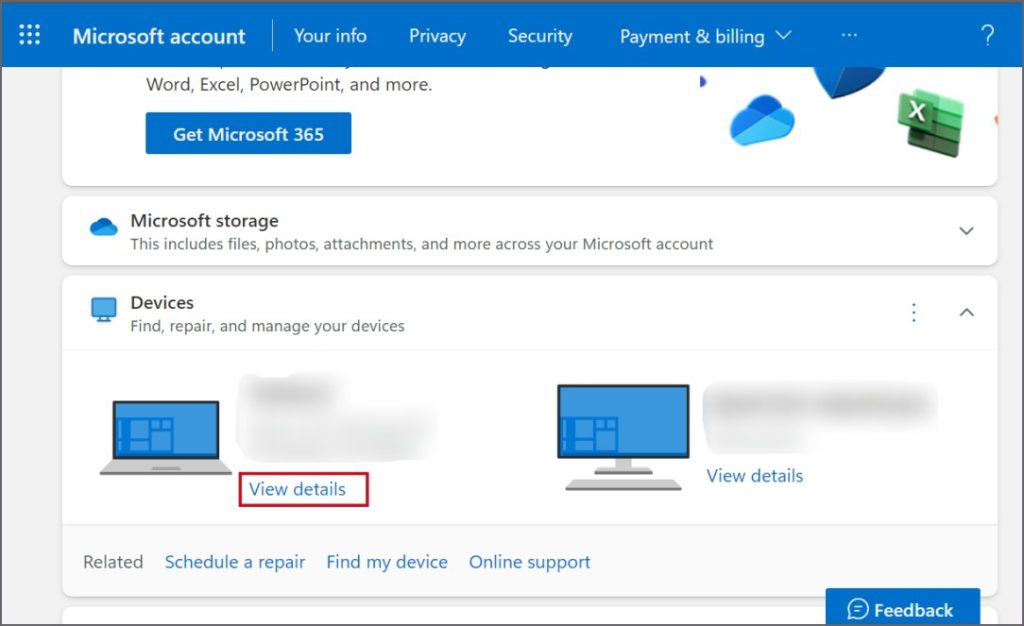
Anche se desideri apportare modifiche al sistema utilizzando un supporto di installazione , dovrai inserire la chiave di ripristino di BitLocker per apportare modifiche. Se non si dispone della chiave, sarà impossibile accedere ai dati archiviati su unità crittografate. Dovrai cancellare tutto sul disco e perderai tutti i dati dopo aver eseguito una nuova installazione di Windows 11.
Come trovare la chiave di ripristino di BitLocker
Quando accedi con un account Microsoft sul tuo computer Windows 11, la password di BitLocker viene salvata automaticamente nello stesso account Microsoft. Quando configuri BitLocker manualmente, offre diverse opzioni per eseguire il backup della chiave sul tuo account Microsoft, un altro dispositivo di archiviazione, come file di testo e persino creare una copia fisica della password.
Il modo più semplice per accedere alla chiave di ripristino di BitLocker è tramite il tuo account Microsoft. Ecco come farlo:
1. Apri un browser web e visita la pagina ufficiale di accesso all’account Microsoft.
2. Inserisci le tue credenziali e accedi al tuo account Microsoft.
3. Scorri verso il basso fino alla sezione Dispositivi. Potresti visualizzare più dispositivi se utilizzi lo stesso account Microsoft su più computer.
4. Fai clic sull’opzione Visualizza dettagli sotto il nome del tuo PC.
5. Ora vai alla sezione relativa alla protezione dei dati di BitLocker e fai clic sull’opzione Gestisci chiavi di ripristino.
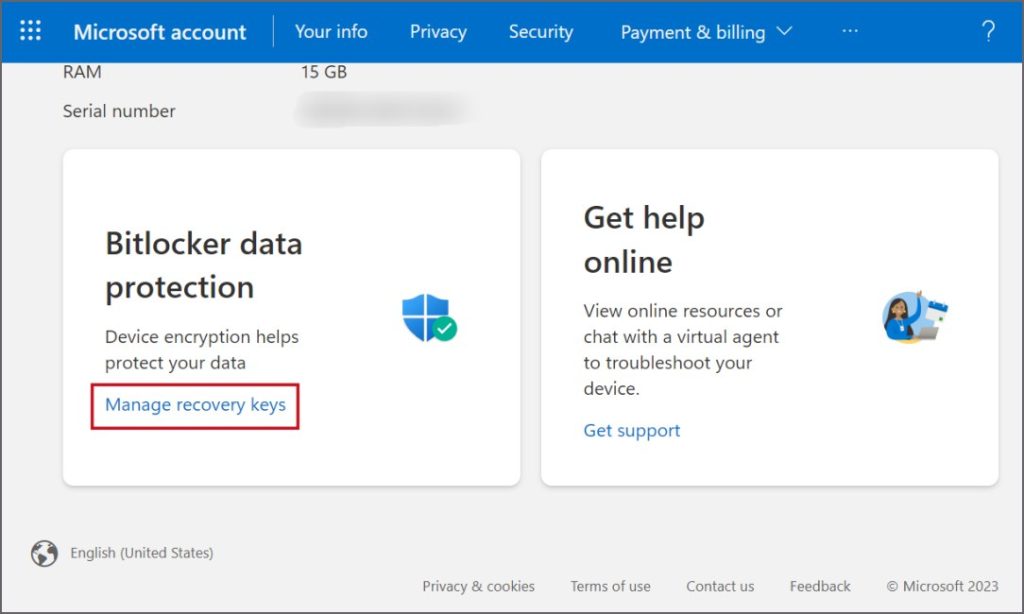
6. Dovrai verificare la tua identità utilizzando i metodi appropriati elencati per il tuo account Microsoft.
7. Dopo la verifica, verrai reindirizzato alla pagina Web in cui saranno elencate tutte le tue chiavi di ripristino. Potresti vedere due o più chiavi di ripristino se in precedenza hai abilitato BitLocker su tutte le unità.
8. L’unità contrassegnata con OSV è l’unità principale in cui è presente l’installazione di Windows 11. Tutte le altre unità ( D, E o altre) avranno un tag FDV nella colonna Driver.
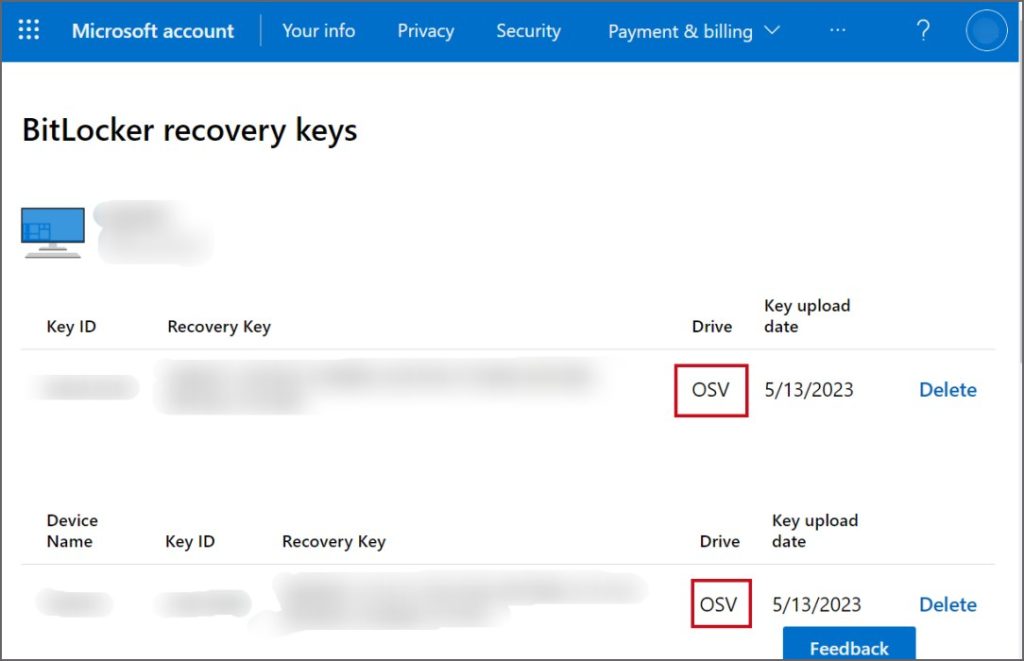
9. Copia queste chiavi di ripristino o acquisisci un’istantanea della pagina. Puoi usarlo per accedere al tuo computer inserendo la chiave di ripristino di 48 cifre.
Come eseguire il backup della chiave di ripristino di BitLocker
Il Pannello di controllo di Windows offre diversi metodi per eseguire il backup Chiave di ripristino di BitLocker. Puoi salvare la chiave in un file su un’altra unità e persino stampare la chiave di ripristino. Oltre a ciò, puoi utilizzare un servizio di gestione delle password per creare un backup cloud aggiuntivo della chiave di ripristino. Ecco come farlo:
1. Utilizzo di un file di testo
Puoi copiare la chiave di ripristino in un file insieme al suo identificatore. La chiave non è visibile nel Pannello di controllo ma c’è un’opzione per creare un file di testo. Ecco come:
1. Premi il tasto Windows, digita Pannello di controllo e premi Invio.
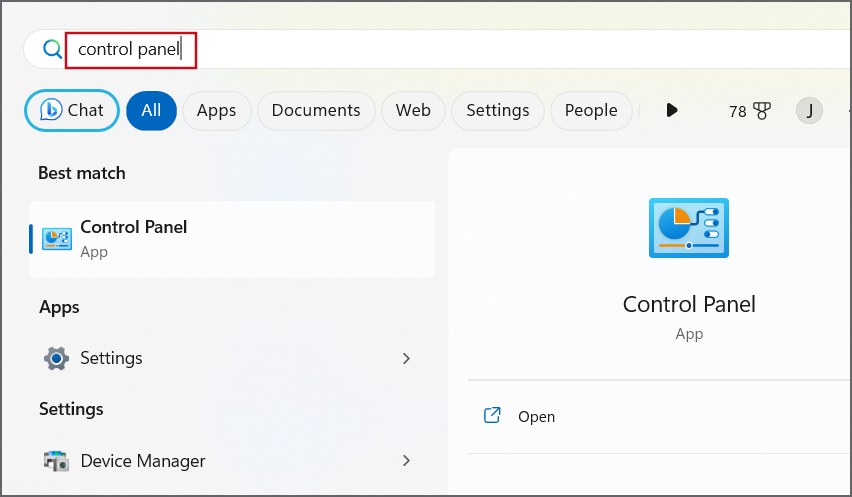
2. Vai a Sistema e sicurezza > Crittografia unità BitLocker. Fai clic sull’opzione Esegui il backup della chiave di ripristino.
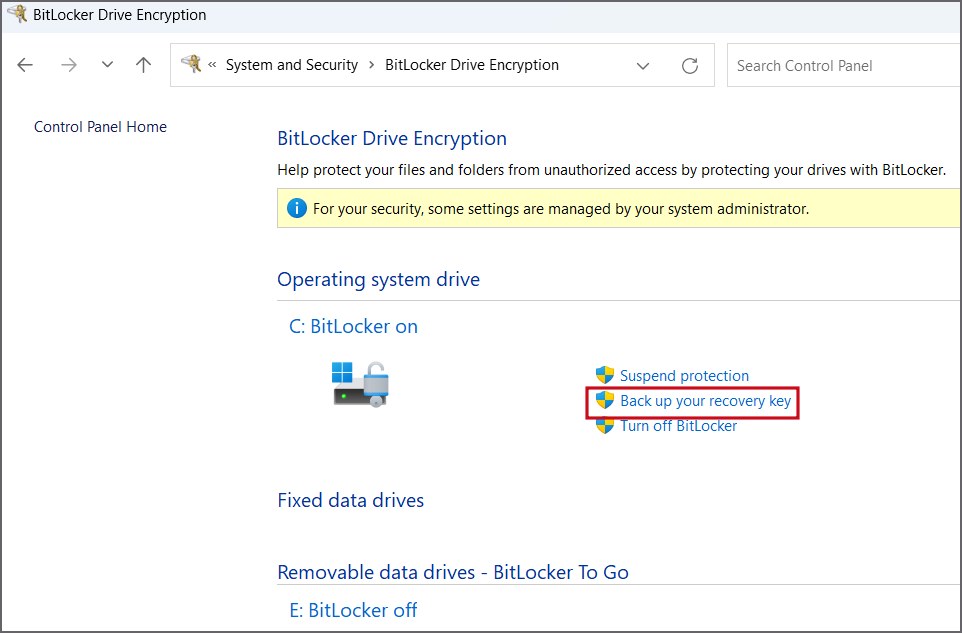
3. Fai clic sull’opzione Salva in un file. Si aprirà la finestra Salva con nome.
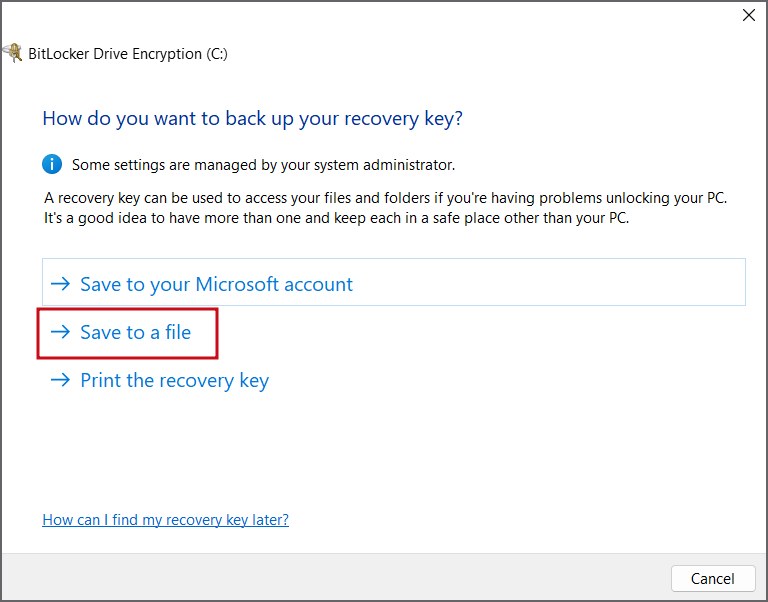
4. Prendi nota che non puoi salvare il file sull’unità C o su qualsiasi altra unità crittografata. Inserire un’unità USB, sfogliare e selezionare l’unità USB. Quindi fai clic sul pulsante Salva.
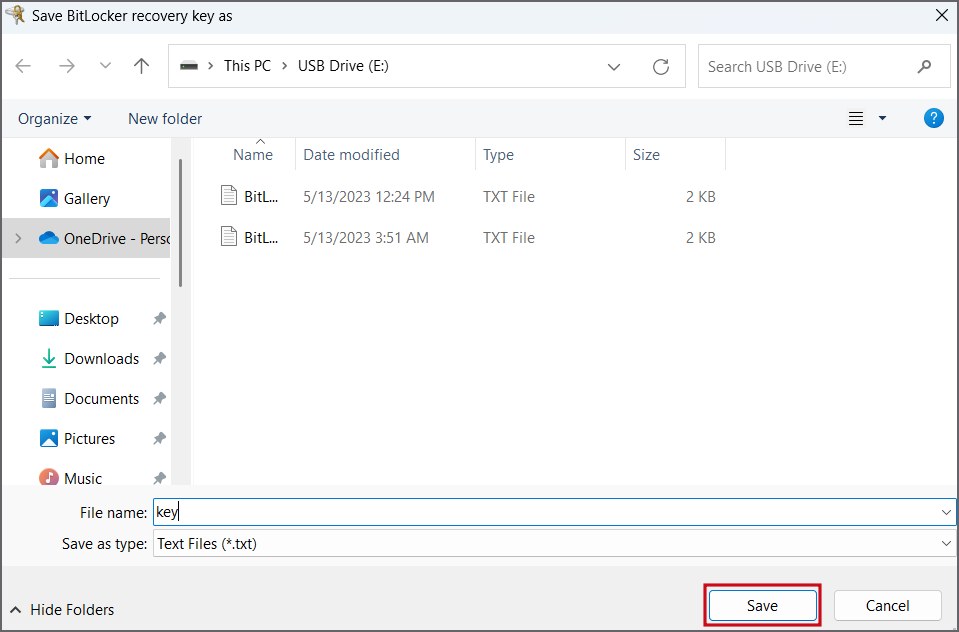
5. Non chiudere ancora la finestra del Pannello di controllo.
2. Fai una stampa
Segui i passaggi indicati di seguito:
1. Nella finestra Crittografia unità BitLocker, fai clic sull’opzione Stampa la chiave di ripristino.
2. Fai clic sul pulsante Stampa.
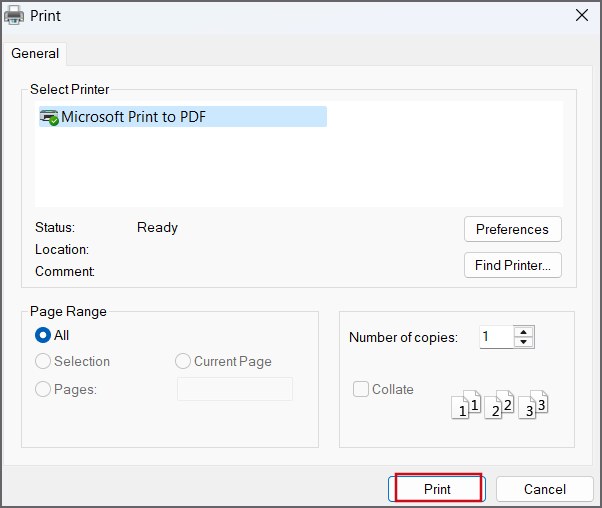
3. Se non hai una stampante collegata al computer, si aprirà una finestra Salva con nome. Assegna un nome al file della chiave di ripristino e fai clic sul pulsante Salva.
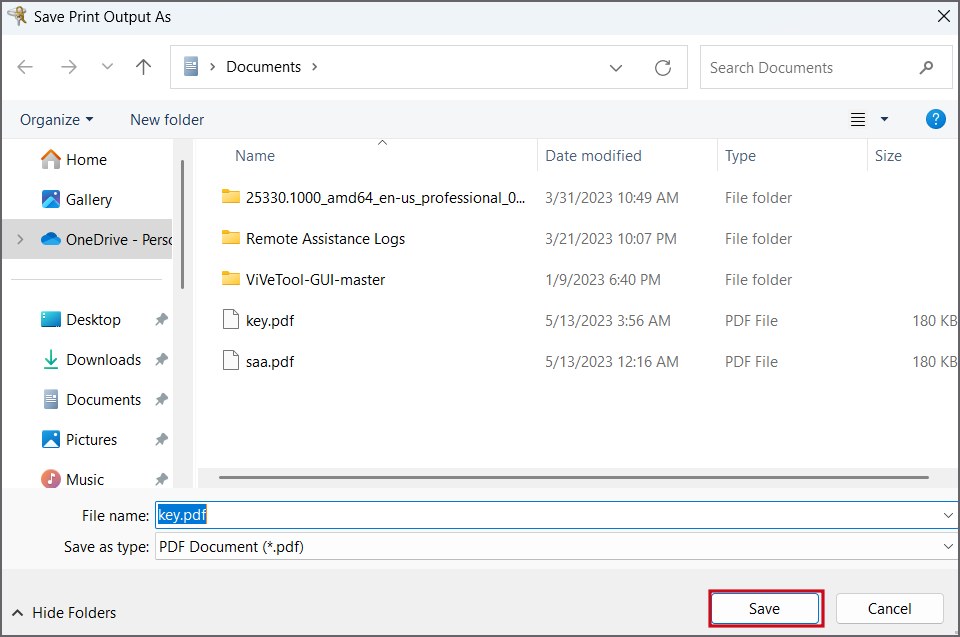
4. Infine, fai clic sul pulsante Fine.
5. Puoi stampare il file PDF o salvarlo nel tuo account OneDrive o Google Drive.
3. Salvataggio della chiave in un gestore di password
Come metodo di backup aggiuntivo, puoi utilizzare un’app di gestione delle password per salvare la chiave di ripristino di BitLocker. Puoi utilizzare LastPass, Bitwarden o persino Chrome per eseguire il backup della chiave di ripristino. Poiché questi sono tutti servizi basati su cloud, puoi accedere alla chiave di ripristino dal tuo computer e telefono o da un browser Web su qualsiasi dispositivo.
Domande frequenti
1. Come faccio a sbloccare BitLocker senza una chiave di ripristino in Windows 11?
Esistono diversi modi per eseguire il backup della chiave di ripristino di BitLocker e il posto più ovvio in cui cercare è il tuo account Microsoft. Ma se non riesci ad accedere al tuo account Microsoft o all’unità e al file di ripristino, non c’è modo di aggirarlo. Sarai bloccato e dovrai eseguire una nuova installazione di Windows 11 utilizzando un’unità USB avviabile. Esistono molte app di recupero di terze parti che affermano di estrarre dati cancellati, ma non possiamo verificare l’autenticità delle affermazioni.
2. Dov’è BitLocker in Windows 11 Home?
BitLocker non è disponibile per le versioni Home di Windows 10 o 11. È disponibile solo nelle versioni Windows 11 Pro, Enterprise ed Education. È presente una forma base di crittografia dei dati, ma non vedrai tutte le opzioni nel Pannello di controllo. Tutto quello che puoi fare è eseguire il backup della chiave di ripristino. Ma non puoi sospendere la protezione in Windows 11 Home.
Tieni a portata di mano la chiave di ripristino di BitLocker
I forum di Microsoft presentano più discussioni sugli utenti che riscontrano problemi con Windows che richiedono la chiave di ripristino di BitLocker dopo un sistema aggiornare o riavviare. Spesso, BitLocker ti chiederà di inserire la chiave di ripristino se rileva un’intrusione nel sistema. Quindi, puoi trovare rapidamente il tuo account Microsoft o utilizzare il file della chiave di ripristino salvato su un’altra unità o un’app di gestione delle password per trovare la chiave di ripristino di BitLocker.
Usi il Pannello di controllo o l’app Impostazioni su Windows? Ecco come differiscono e perché dovresti iniziare a utilizzare quest’ultimo.
